Photoshop:基础概念篇
目录
本系列是纯新手的学习笔记,仅追求特定拍摄素材和场景的处理技巧。本篇介绍色彩和图片格式等最最基本的概念。
色彩
从红到紫,可见光范围内有无限多种色彩,其中最重要的三要素就是色调(色相)、饱和度、明度。人眼看到的任一彩色光都是这三个特性的综合效果,其中色调与光波的频率有直接关系,亮度和饱和度与光波的幅度有关。
色彩空间概述
- sRGB
- 目标是让显示器、打印机拥有通用颜色标准
- Adobe RGB
- 目标是让显示器显示更多颜色
- CMYK:C(青)、M(品红)、Y(黄)、K(黑)
- 彩色印刷时使用的颜色模型
Adobe RGB $\supset$ sRGB, Adobe RGB $\supset$ CMYK
sRGB-CMYK $\ne \varnothing$ 且 CMYK-sRGB $\ne \varnothing$。
色彩空间选择
- 一般来说拍摄时无脑选Adobe RGB就好啦。
- 在Photoshop中,有如下区域涉及到色彩空间
- 视图 -> 校样设置
- CMYK:如果未来需要印刷,则应当选择工作中的CMYK(观感上主要是绿色将不在鲜艳)
- 此时会出现色域警告,指示部分颜色可能无法正确印刷
- 显示器RGB & sRGB:如果仅在网络中使用,则使用这两种均可
- CMYK:如果未来需要印刷,则应当选择工作中的CMYK(观感上主要是绿色将不在鲜艳)
- 编辑 -> 颜色设置-> RGB模式
- Adobe RGB:用于需要打印的情况
- sRGB:用于在网络传输的情况
- 编辑 -> 配置文件 & 转换成配置文件
- Adobe RGB:用于需要打印的情况
- sRGB:用于在网络传输的情况
- 视图 -> 校样设置
- 无脑的选择方式:
- 网络:视图中选择显示器RGB,其他位置全部Adobe RGB
- 打印:视图中使用CMYK,其他位置全部Adobe RGB
加色模型(RGB)和减色模型(CMYK)其实是同一个原理的不同表现。加色模型适用于所有自发光物体,减色模型适用于所有的反射光线的物体(因为吸收了其他颜色,所以展示出当前的颜色)
图片格式
- RAW:相机拍摄的原始存储格式,不同厂商可能后缀名不同。
- JPEG:最常用的格式之一,有损压缩,颜色为8位/通道。
- TIFF:无损压缩甚至不压缩,占用空间很大,可以保留RAW过来的16位色彩空间。
- RAW:存储原始的底片信息,拥有16位的色彩空间。
Camera Raw插件
- Camera Raw插件可以说是后期的第一步,对RAW文件进行整体的处理。因此也放在这里进行讲解。
概述
- 这个插件是将RAW格式导入Photoshop的必经之路,注意需要在这里的存储选项中,选择好对应的转换格式和色彩空间。
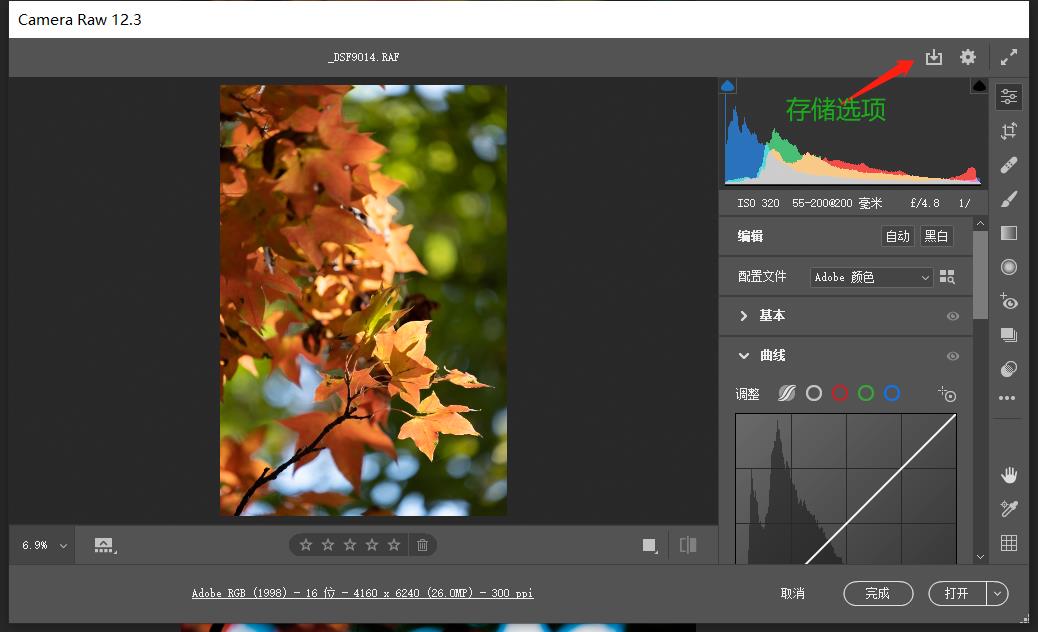
- 本身也有非常实用的调色工具、校准工具等,不需要很重的调色的话,在这里就能完成相关的调整。
颜色矫正
-
白平衡:以无色相(R=G=B)的颜色为参考,恢复照片原本颜色的过程。核心标准是50%的灰度。实际操作过程中,应当根据审美调整。
-
分离色调处理:
- 普通的白平衡无法处理,明暗部亮度差距过大时可能的颜色误差:比如暗部偏蓝、亮部偏黄

- 此时需要将亮部暗部,本应是无色相的颜色尽量调整到无色相的状态,再进行白平衡。
-
目标调整工具:
- 可以在图片中直观的调整特定颜色所代表的颜色段的特性
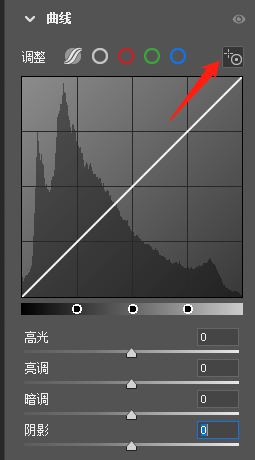
- 除了曲线工具,混色器等工具中也存在目标调整工具。CameraRaw中提供的目标调整工具主要针对:参数曲线、点曲线、色相、饱和度、明亮度进行调整。可以在图片上点击右键进行快速切换。
曝光和对比度
- 曝光:整体向暗、亮变动
- 对比度:亮部更亮、暗部更暗;或者相反
- 高光、白色:都是让亮部变化,后者影响的颜色范围更广
- 因此如果想要突出高光(或者保护高光细节),应当调整高光模块。如果想让画面亮部整体都变亮,才需要调整白色。
- 实践体验一下:调高高光并不会造成过多的过曝,但是调高白色,会造成大量过曝。
- 进一步的,在希望保证不出现过曝的情况下,可能有两种调整方式:一种是拉低高光,但是保持较高的白色(画面整体偏亮,无高光点);一种是拉高高光,但是保持较低的白色(画面整体偏安,但是会有个别高光区域)
- 阴影、黑色:都是让暗部变化,后者影响的颜色范围更广
- 同样的,阴影更多的用于保护阴影部分细节。如果希望暗部整体变化,应当调整黑色。
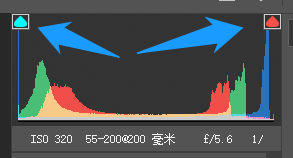 开启曝光警告
开启曝光警告- 白场:按住Alt按键点击高光、白色滑块,可以看到过曝区域(高光和白色模块显示的区域并不完全相同)
- 黑场:按住Alt按键点击阴影、黑色滑块,可以看到欠曝区域(同理,两者区域并不相同)
- 一般目的:让直方图的大部落入中部区域,对比度合适,并且画面中没有过曝和欠曝区域。
- 但是,最终的目标是契合画面表达主题。
总结
- 后期的最基础的要求,是正确的调整白平衡、曝光、色彩,并进行正确且合适的导出。
- 一定要多练、多看别人的作品。
